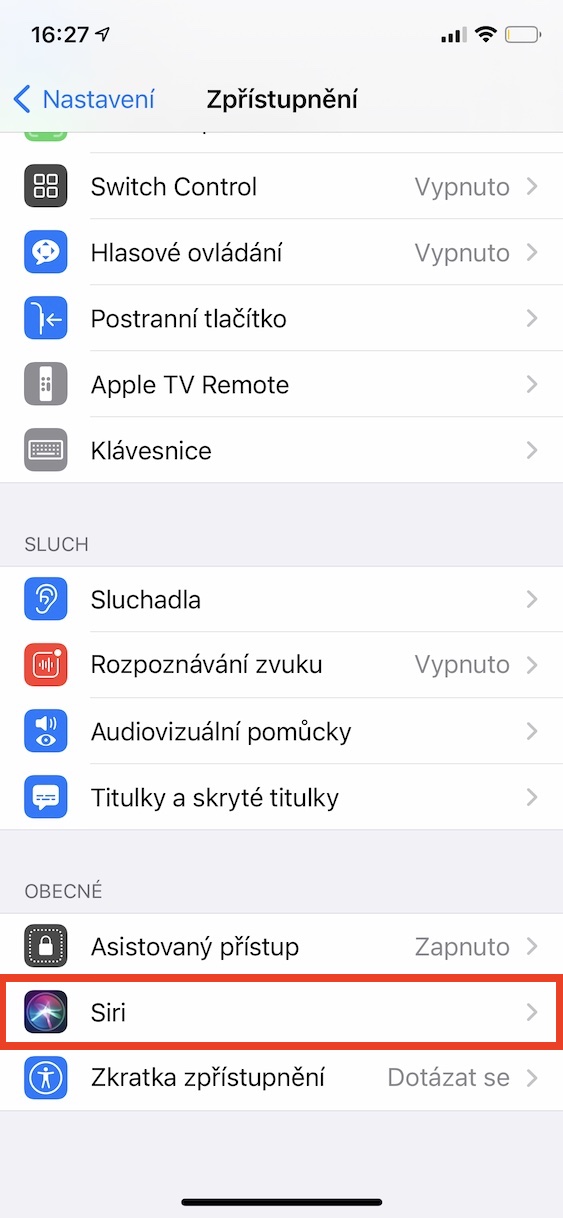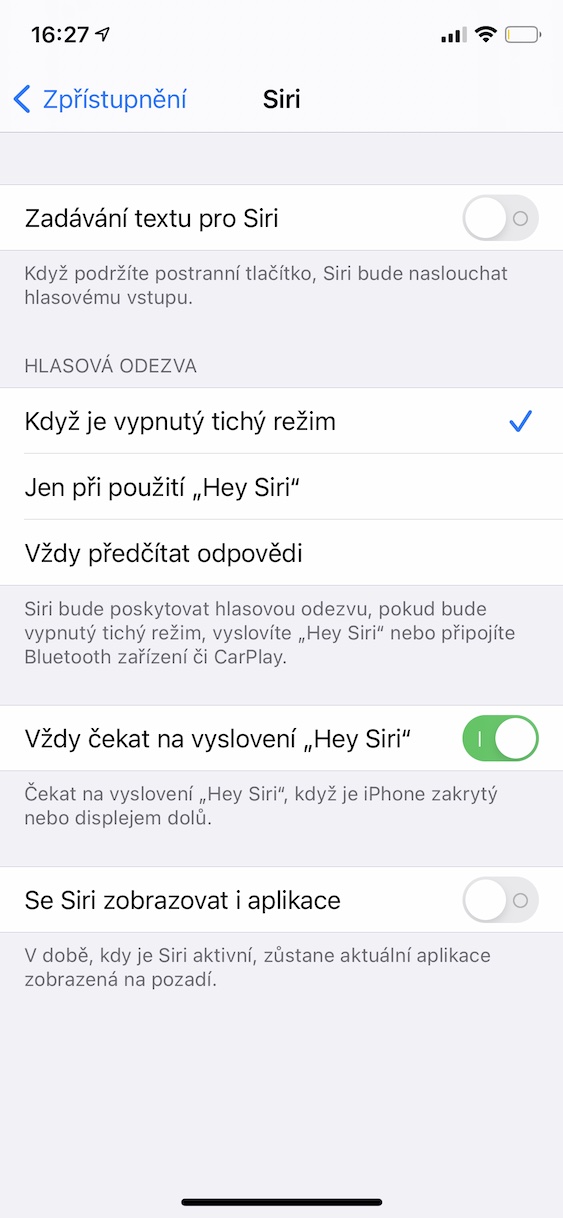يمكن أن يوفر لك المساعد الصوتي Siri الكثير من الوقت كل يوم - بالطبع، إذا تعلمت كيفية استخدامه. يتوفر Siri على جميع أجهزة Apple تقريبًا، مثل iPhone وMac وHomePod وغيرها. إذا كنت تمتلك جهاز iPhone وتستخدم Siri عليه، فربما لاحظت بالفعل أنه إذا كان لديك على ظهره (أي الشاشة على طاولة، على سبيل المثال)، أو إذا كان لديك في جيبك، بعد قول التنشيط يأمر يا سيري لن يتم تنشيط مساعد صوت Apple. هذا الإعداد المسبق نشط بشكل أساسي للأمان ولمنع التنشيط غير المقصود. إذا كنت ترغب في إعادة تعيين هذا الخيار بحيث يستجيب Siri في كل مرة، فيمكنك - فقط اتبع هذا الدليل.
يمكن ان تكون اثار اهتمامك
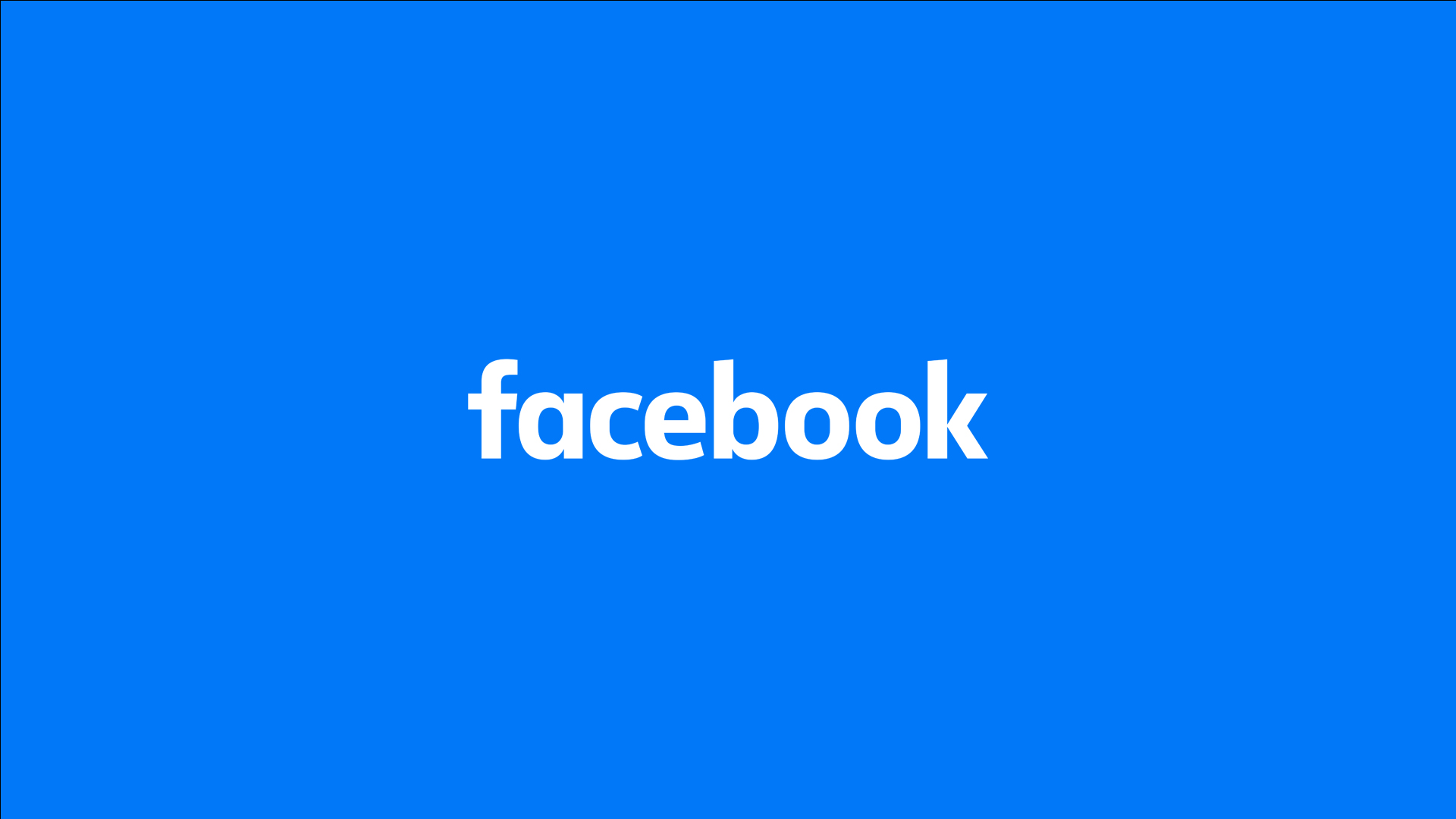
كيفية ضبط Siri للاستماع إليك على iPhone حتى عندما تكون الشاشة مغطاة
في حالة رغبتك في تفعيل ميزة تجعل Siri يستجيب لأمر التنشيط يا سيري حتى لو تم وضع جهاز iPhone الخاص بك بحيث تكون الشاشة متجهة لأسفل، أو إذا كانت مغطاة بأي طريقة أخرى، فالأمر ليس معقدًا. الإجراء هو كما يلي:
- أولاً، عليك الانتقال إلى التطبيق الأصلي على جهاز iOS الخاص بك ناستافيني.
- بمجرد الانتهاء من ذلك، انزل قليلاً لتحديد المربع وانقر عليه إفشاء.
- الآن على الشاشة التالية الخطوة على طول الطريق حيث تقوم بالنقر فوق الخيار سيري، والتي سوف تظهر المزيد من الخيارات.
- في النهاية، كل ما عليك فعله هو التبديل إلى الأسفل مفعل وظيفة انتظر دائمًا لتقول "يا Siri".
مباشرة بعد ذلك، بمجرد تنشيط هذه الوظيفة، وفقًا للتعليمات يا سيري سيكون المساعد الصوتي Siri في انتظارك طوال الوقت، حتى لو، على سبيل المثال، وضعت iPhone في جيبك أو محفظتك، أو إذا وضعته على الطاولة مع توجيه الشاشة لأسفل. نظرًا لأنه يجب أن يكون جهاز iPhone الخاص بك في وضع الاستعداد لهذه الوظيفة، حتى عندما لا يكون الأمر كذلك في العادة، يمكنك أن تتوقع أن تنشيط الوظيفة الموضحة أعلاه سيكون له تأثير طفيف على عمر البطارية - ولكن بالتأكيد لا تتوقع ذلك أي شيء جذري. لذا، إذا كان يزعجك أن سيري تحت القيادة يا سيري لا يقدم تقريرًا في جميع الحالات، لذا فأنت تعرف الآن كيفية تغيير هذا التفضيل.